ps制作特效文字教程,漂亮发光水晶文字特效制作方法
文字特效的制作,我们可以应用平面设计软件来完成,不管是ai还是cdr,ps都可以出色完成,应用的工具命令不一样,方法也是存在差异的,当然最重要的还是文字特效的制作思路以及背后设计师们的创意思维,出色的文字特效能够给设计项目带来成倍的加成作用,下面品索就为大家分享ps制作特效文字教程,教你漂亮发光水晶文字特效制作方法。
用图层样式制作文字效果,我们就得非常用心,从渐变设置、等高线、描边,纹理等各个方面入手,尝试不用的参数得到最理想的效果。用一个图层不够好的可以用多个图层的图层样式叠加,得到更加细腻的效果。最终效果

教程开始之前需要做一些准备工作: 先加入一些等高线,打开PS,选择菜单:编辑 > 预设管理器,在预设类型中选择等高线。
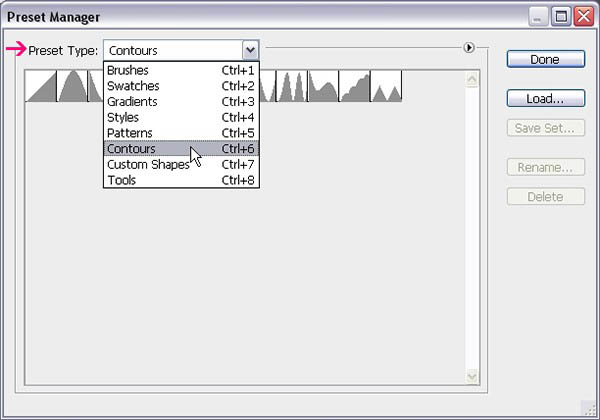
在下图三角形位置选择等高线。
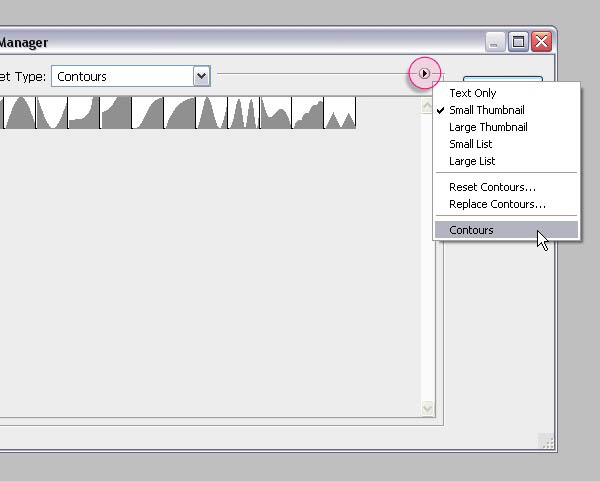
在弹出的窗口选择追加。
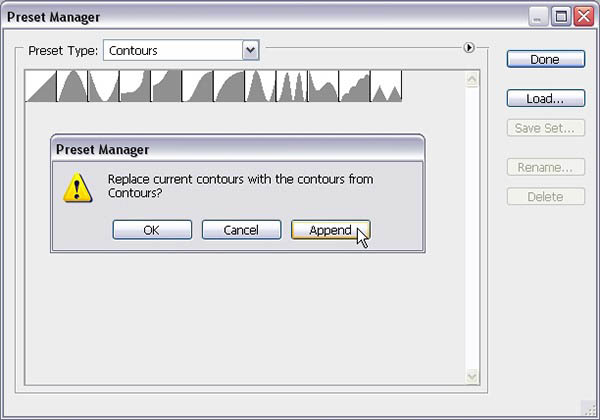
一、创建一个新的1250 x 825像素的文件。 设置前景色为#473f56和背景颜色为#241c31。 使用渐变工具,选择前景色到背景,径向渐变,。 然后单击并从中心拖动到其中一个角落来创建渐变,并复制背景图层。
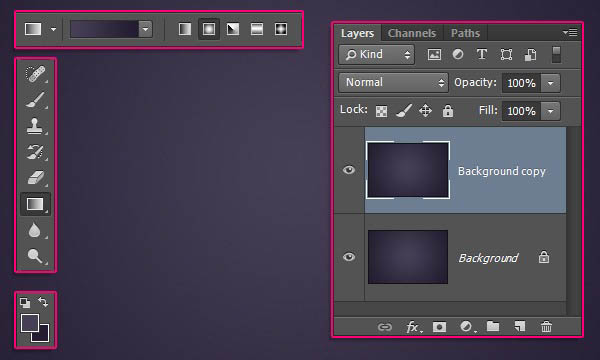
二、双击复制背景层,应用图案叠加效果,通过改变混合模式为颜色加深,并使用Groovepaper的纹理素材。

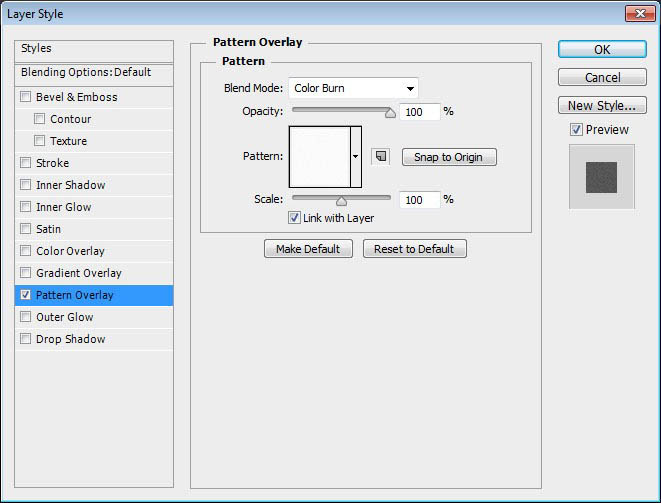
三、创建一个使用Sofia字体,颜色#3c3689,字体大小350pt的文字。
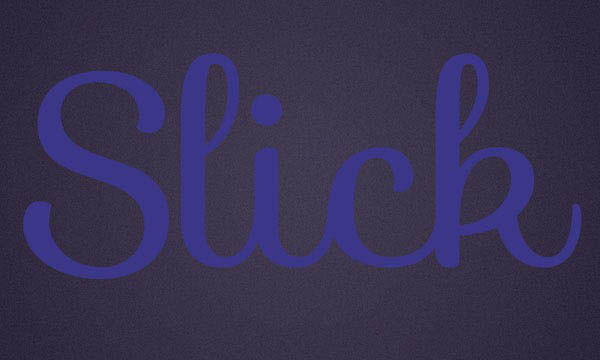
四、双击文字层应用以下图层样式: 斜面与浮雕:
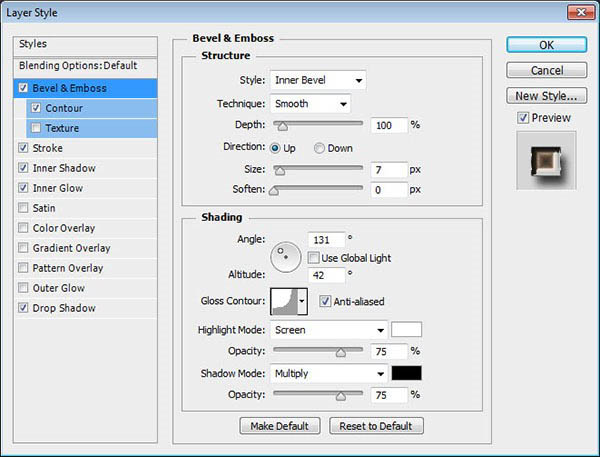
等高线:

描边,使用从RS_Chrome.grd文件中加载的chrome135:
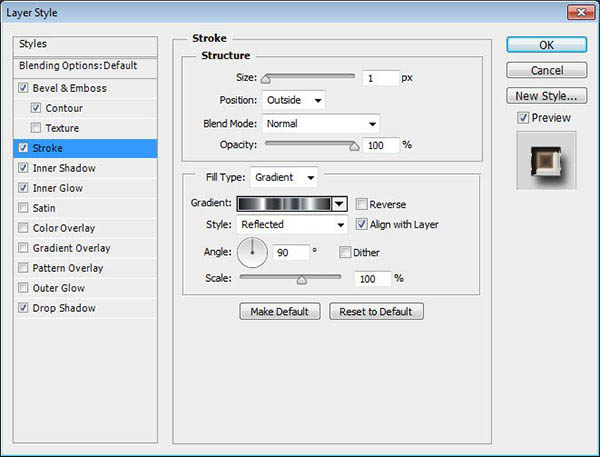
内阴影:
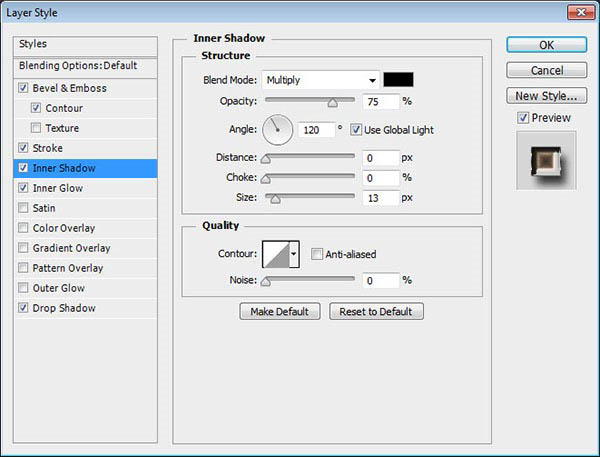
内发光,使用渐变从”RS_Chrome.grd文件stove pipe 85-L:
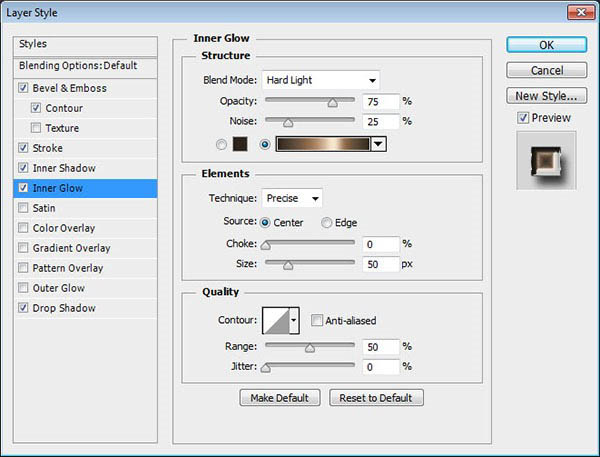
阴影:
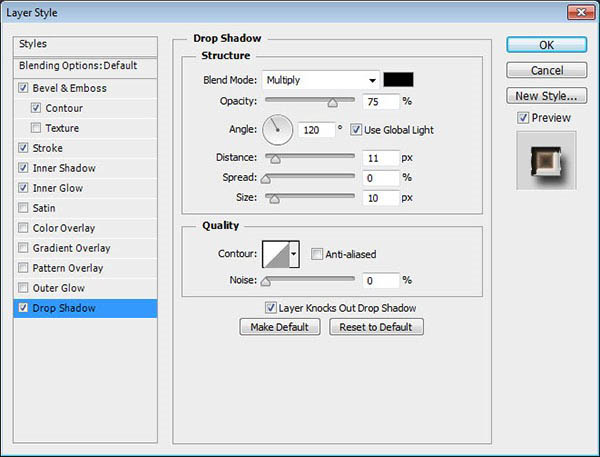
这将创建以下效果:

五、右键单击文字图层,选择创建工作路径,然后选择画笔工具。

六、打开画笔面板(窗口>笔刷),选择一个圆形硬30PX笔刷,并修改其设置,如下图所示: 画笔笔尖形状:
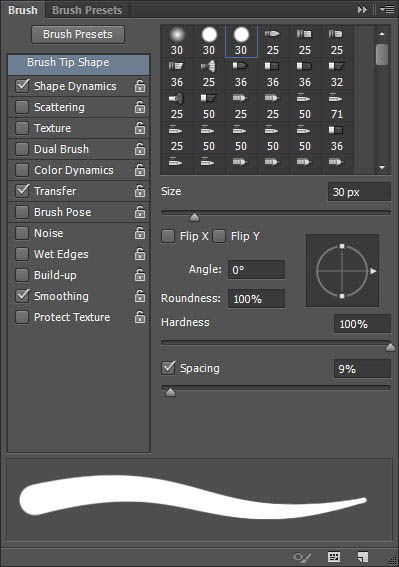
形状抖动:
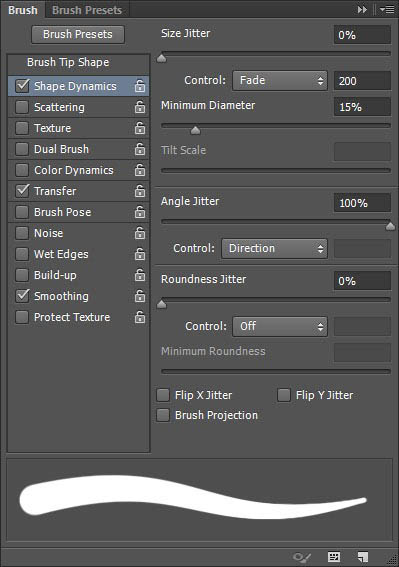
传递:
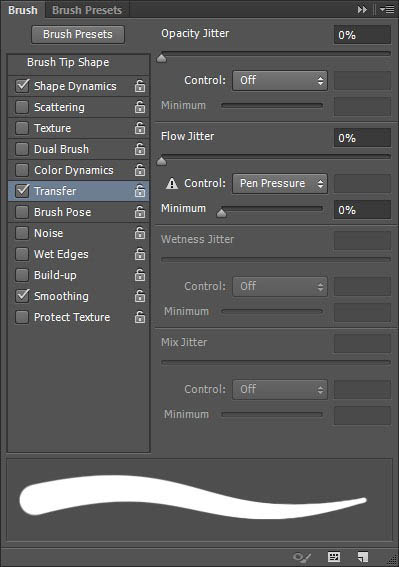
七、设置前景色为#d7d7d7,建立文字图层下面新建一个图层,命名为描边,然后敲回车键一次,描边路径。或者,您也可以选择直接选择工具(A),右键单击工作路径,选择描边路径,然后从工具选择画笔下拉菜单,然后单击确定。 使用直接选择工具(A)选中,然后你可以按下Enter 键来取消工作路径。

最终效果:

猜你喜欢
![]()